近期用腾讯元宝尝试去除水印:【AI学习】如何用AI工具(腾讯元宝)去除图片水印?(附效果和保姆级教程)。
将实拍照片转换为动漫、像素等风格:【AI学习】如何用AI工具(腾讯元宝)快速将图片转换风格为动漫、像素等风格?(附效果和保姆级教程)。
消除一些不需要的人或物体:【AI学习】如何用AI工具(腾讯元宝)快速将消除不需要的人或物体,免费?(附效果和保姆级教程)。
有时候咱们做图片编辑时需要将16:9的尺寸图片改为9:16,或将9:16尺寸图片改为16:9,今天继续用腾讯元宝将图片扩图更改为其他尺寸?
解决方案
通过AI生图工具消除人或物体。
AI工具
腾讯元宝
先看效果
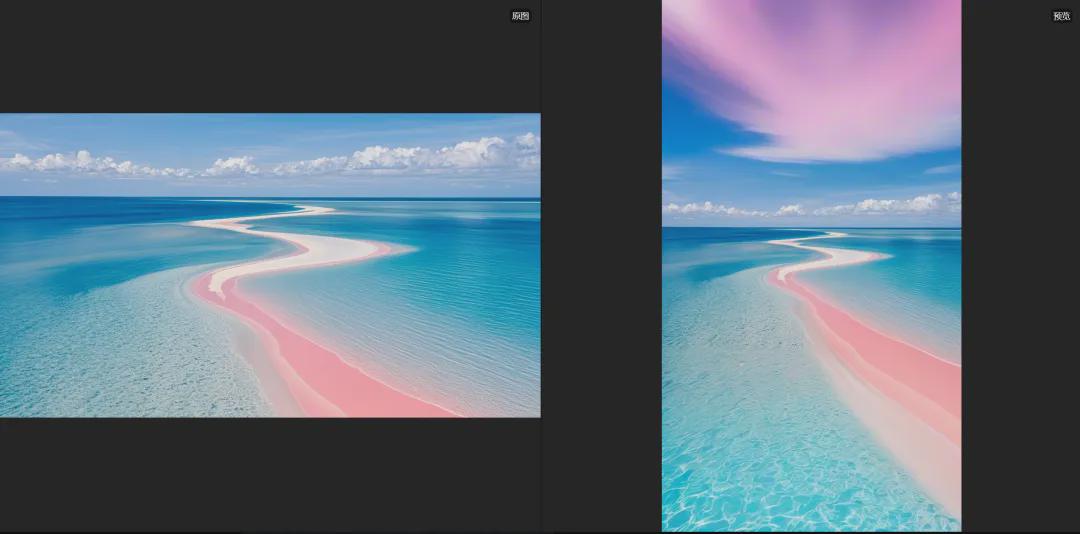
下面,一起学习如何用腾讯元宝快速将图片更改为其他尺寸?
▌如何用腾讯元宝快速将图片扩图更改为其他尺寸?
进入腾讯元宝官网主页(yuanbao.tencent.com),点击【发现】。
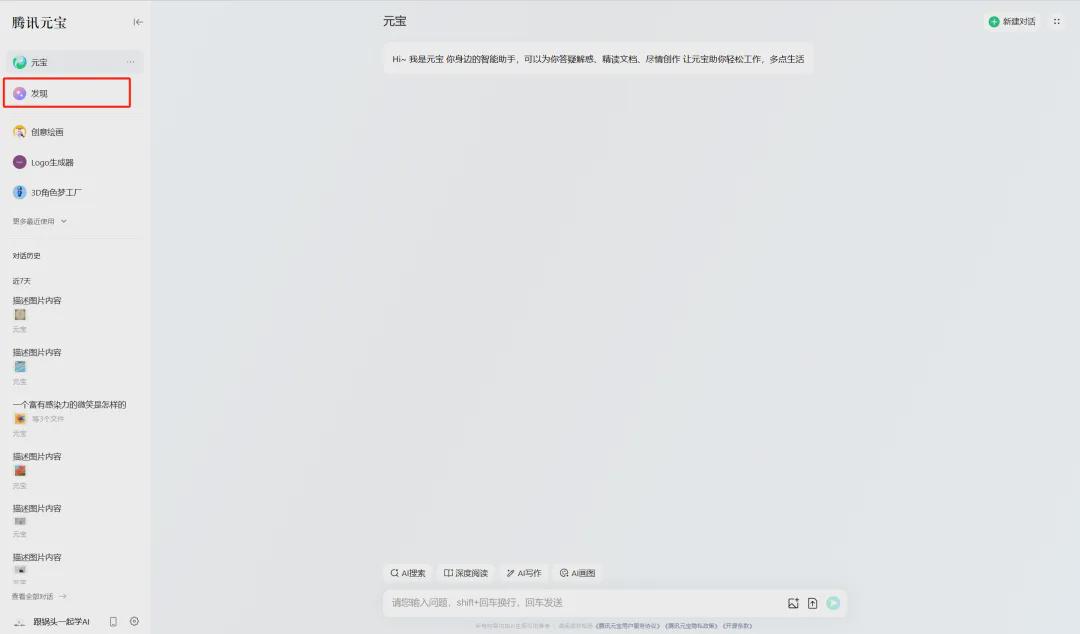
进入发现页面,点击【灵感图库】。
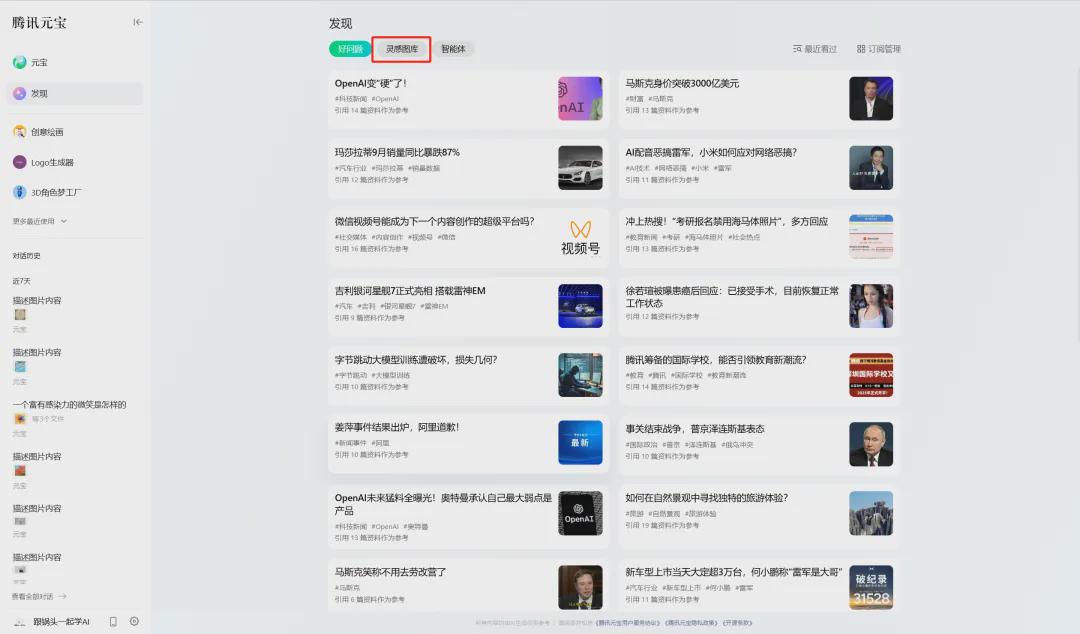
进入灵感图库界面,点击【AI图片编辑】。
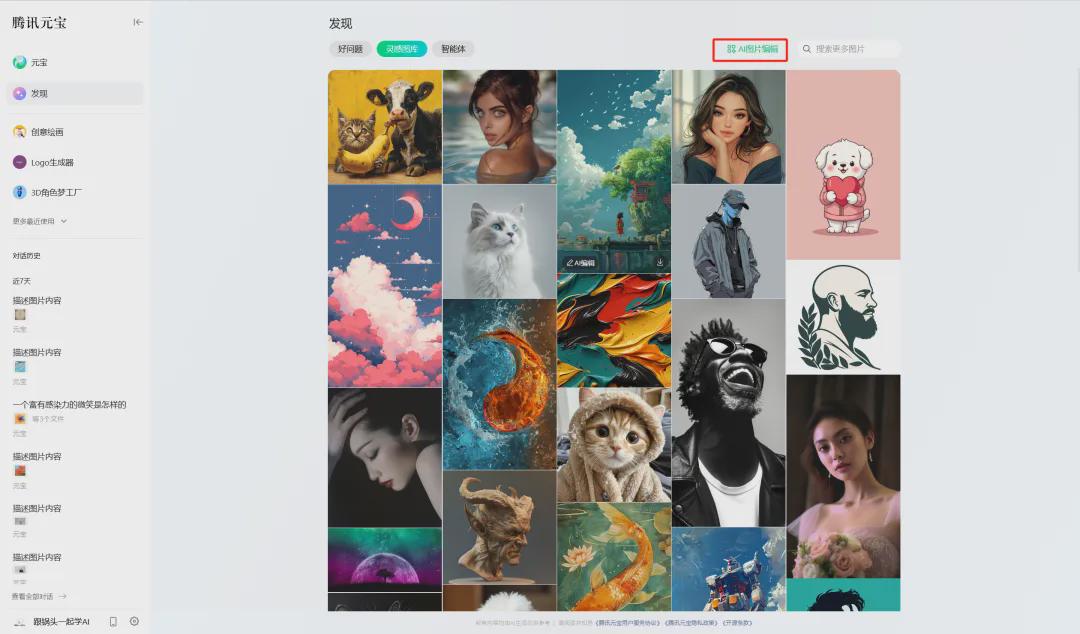
右侧弹出AI图片编辑界面,点击【扩图】。
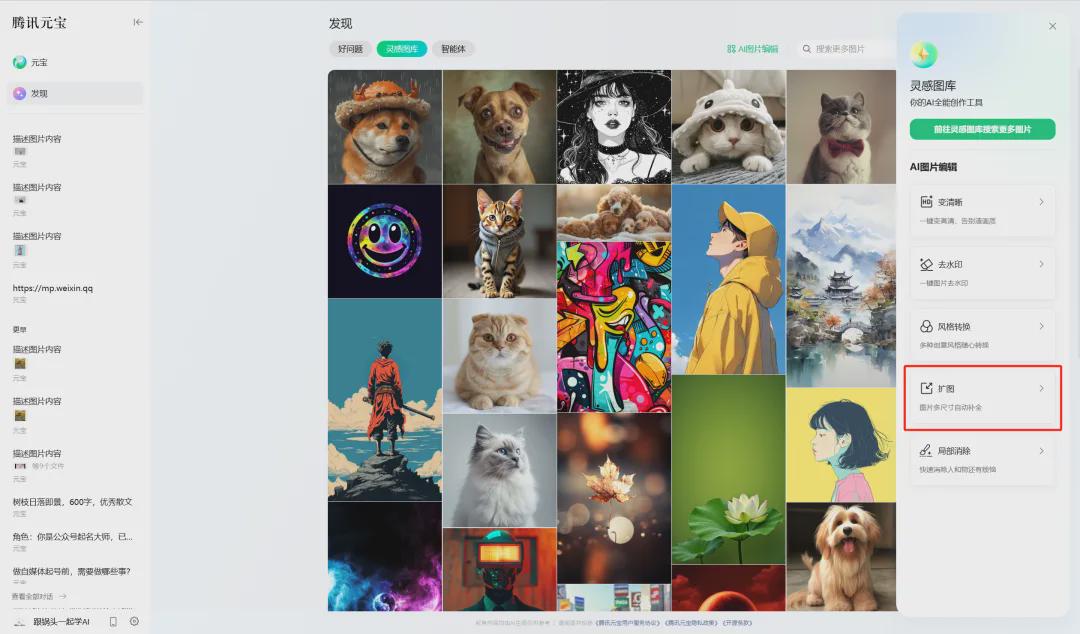
进入AI图片编辑界面,点击【上传图片】。
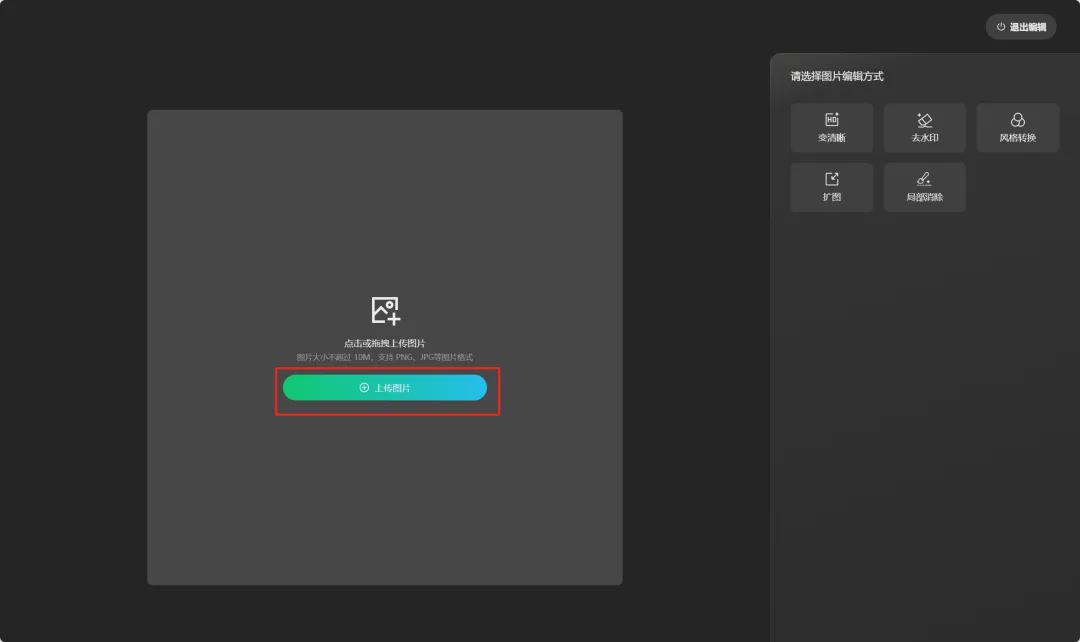
选择一张要更改尺寸的图片,点击【打开】。
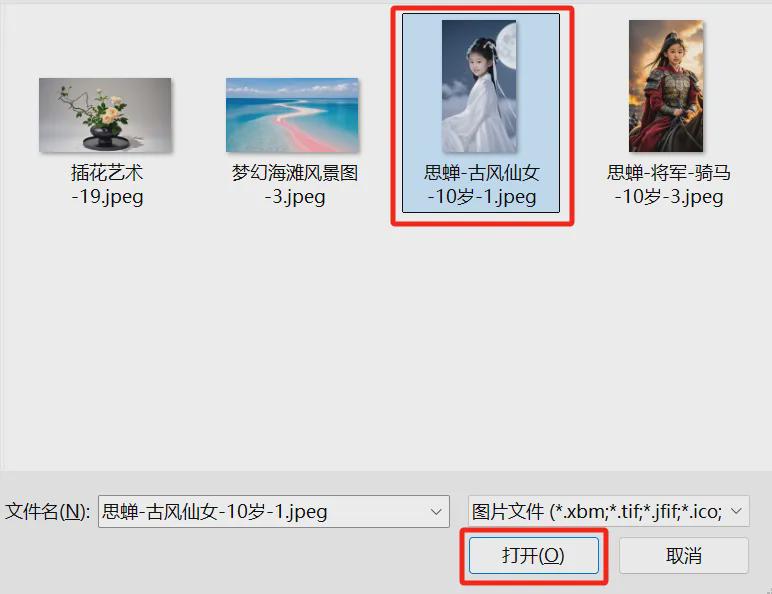
上传图片成功,点击右侧【扩图】,在这里上传的是9:16的图片,现在选择【16:9】。
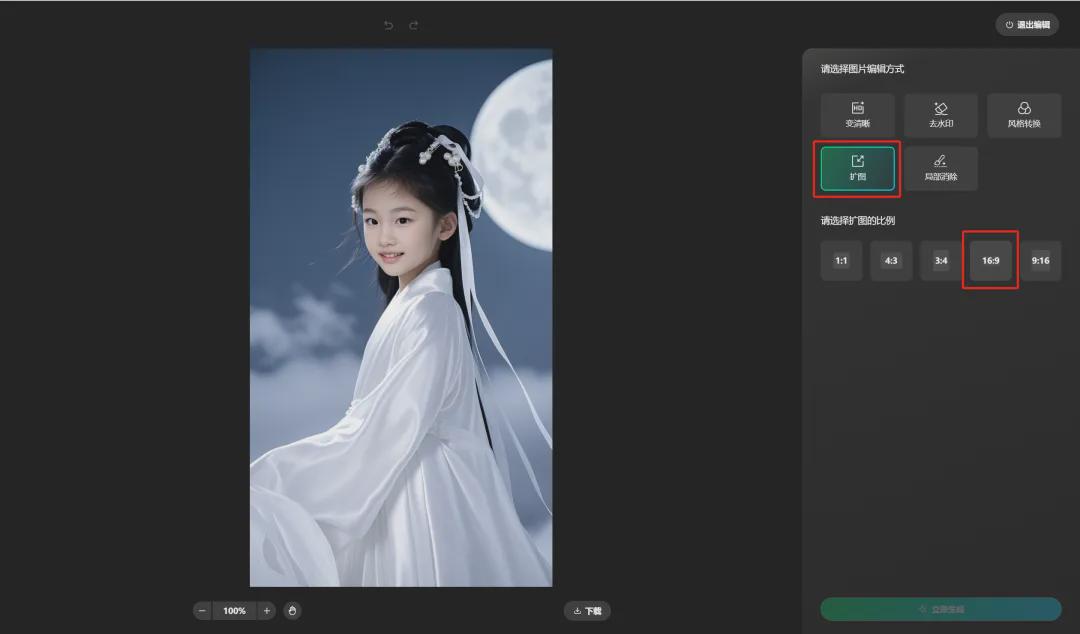
选择【16:9】后,图片尺寸变成了16:9,点击【立即生成】。
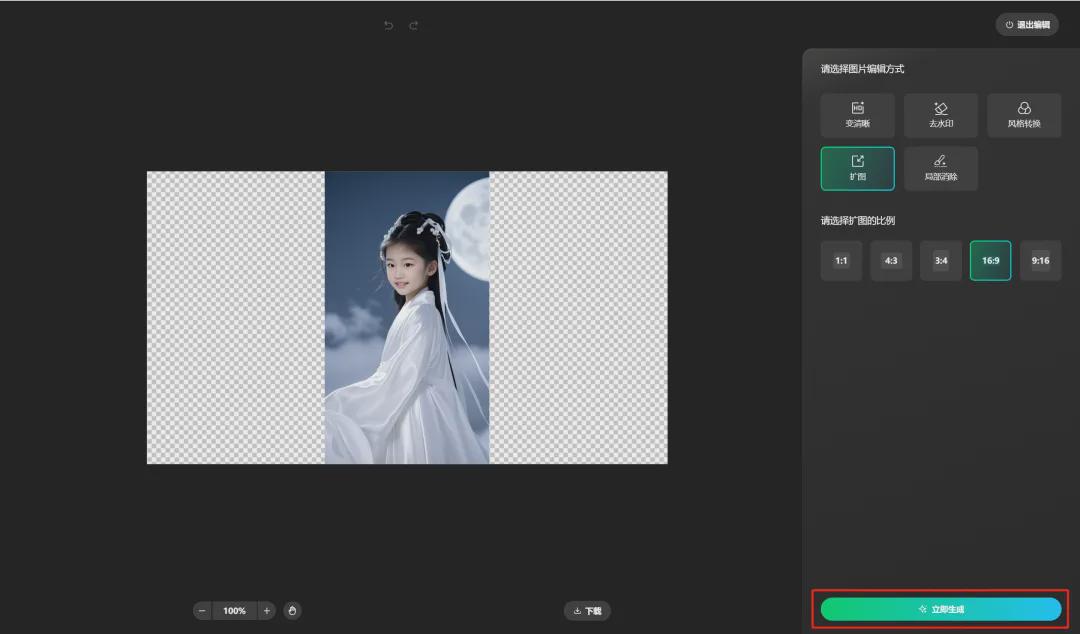
不到30秒,扩图成功,点击【下载】。
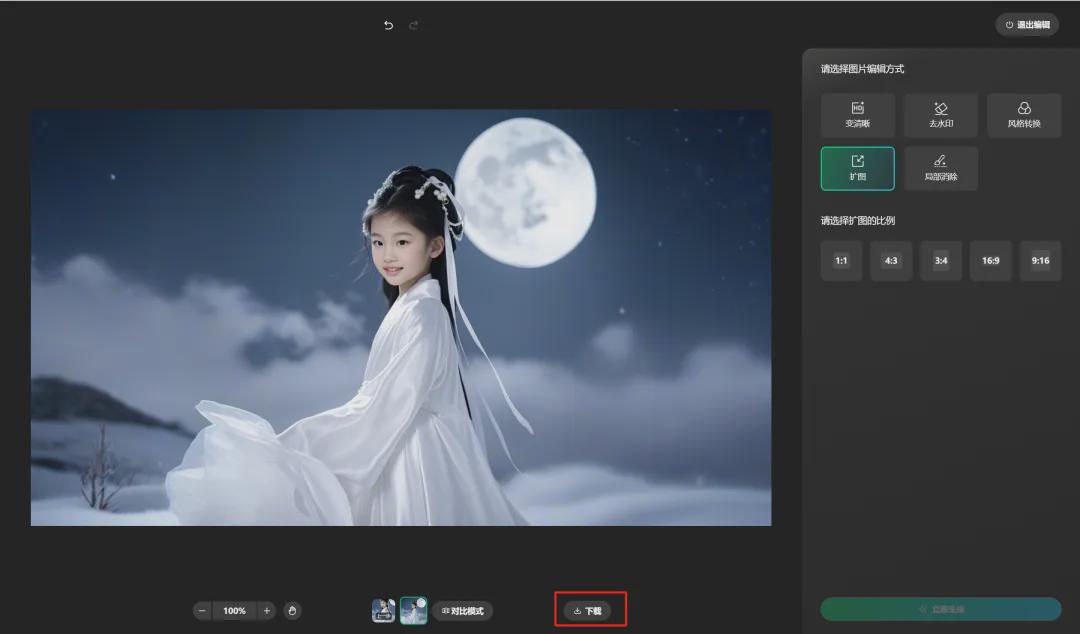
下载完成后图片保存到本地电脑。
与原图对比效果如下:
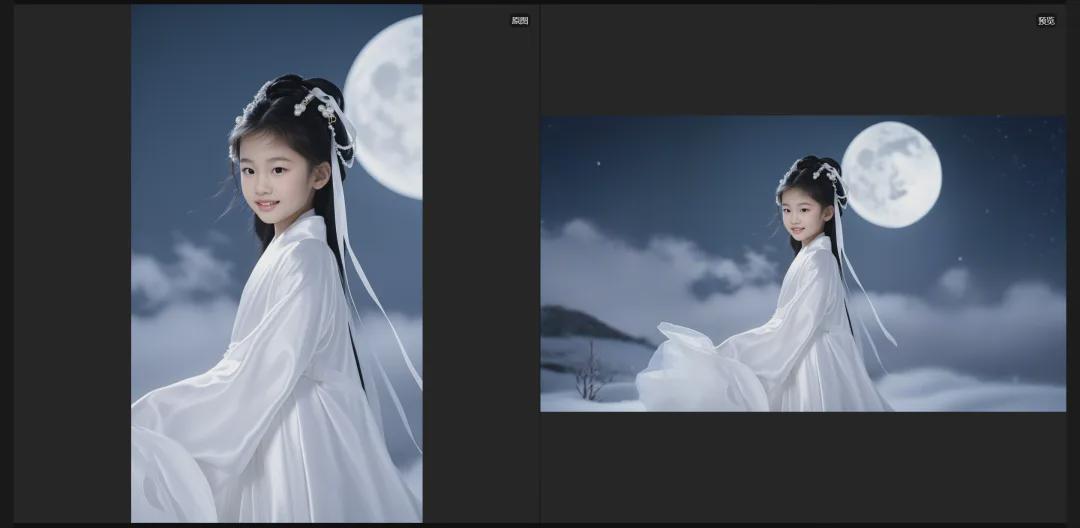
同理,可以扩图为其他尺寸。
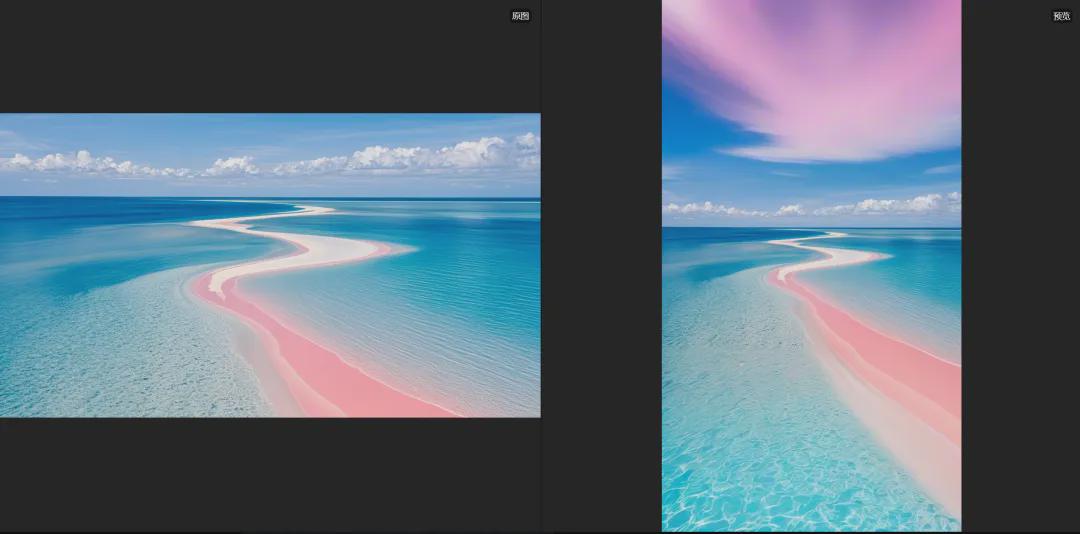
到这里,咱们一起用腾讯元宝将快速将图片扩图更改为其他尺寸,你学会了吗?
▌学习总结
一起来回顾总结本次学习内容:
- 打开腾讯元宝【发现】——【灵感图库】——【AI图片编辑】——【扩图】。
- 进入腾讯元宝AI图片编辑页面,上传要扩图的图片,点击【扩图】。
- 扩图完成,点击【下载】保存到本地电脑。
这一波走下来,咱们一起学会了用腾讯元宝扩图更改为其他尺寸,目前免费使用。